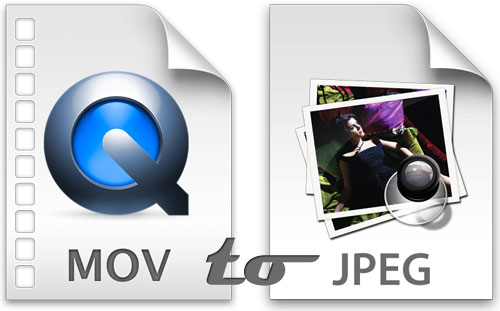
Мне тут понадобилось из *.mov файла сделать несколько jpg файлов. Знаю что можно в Media Player Classic подсунуть исходный файл и вытащить нужный кадр, но, если честно, искать нужную секунду влом было, да и видео-файлик небольшой был, по сему решил из всего файла сразу получить кадры в jpg.
Media Player Classic мог создавать только миниатюры в одном файле. Что-то вроде preview для видео ролика. Меня это не устраивало. Тогда я решил обратиться к VirtualDub. Скачал последний (1.9.11) отсюда. Затем скачал к нему плагин открытия Quicktime файлов отсюда. Кстати много других плагинов для VirtualDub по работе с видео форматами можно посмотреть на этой странице.
Ну а дальше всё совсем просто:
— Распаковываем в какую-нибудь папку архив с VirtualDub (например, D:\VirtualDub)
— Находим в папке с VirtualDub папку Plugins (например, D:\VirtualDub\Plugins)
— Архив с плагином распаковываем в папку Plugins
— Из папки Plugins файлик Quicktime.ini переносим в корень папки с VirtualDub
Не запутались? Тогда идем дальше.
Запускаем VirtualDub.
Теперь строго по шагам:
1. File — Open video file..
2. В селекторе файлов ставим галочку напротив Ask for extended options after this dialog
3. Выбираем из типа файлов Quicktime Video files (*.mov, *.mp4)
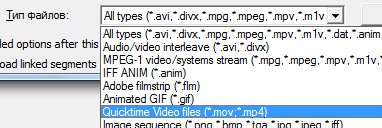
4. Выбираем нужный видео файл и жмем Ok
5. В появившемся диалоге выбираем параметр Video Decoder Mode равным 0: MoviesTask
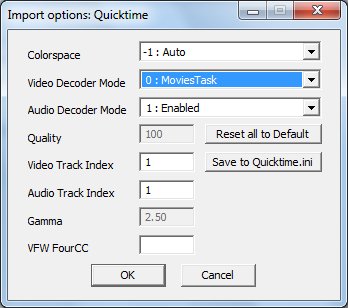
Вот тут наш файлик и подгрузился. Ну а дальше выбираем File — Export — Image Sequence
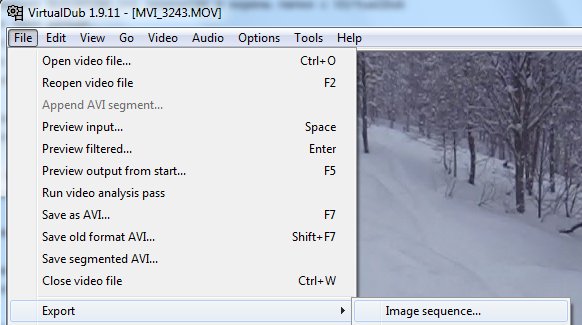
Последнее что останется сделать это выбрать конечную директорию куда выгрузятся все скриншоты, а также выбрать расширение скриншотов и их имя:
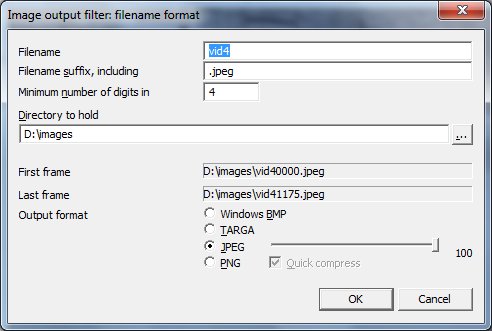
При нажатии на OK весь видео файл выгрузится изображениями в выбранную папку.
